Tento článek vysvětluje, jak si můžete opravit, pokud mobilní data nefunguje na vašem iPhone nebo iPad. To je důležitý problém. Mobilní data jak na vašem iPhone nebo iPad přístup k internetu pomocí mobilní datové sítě, které nabízí váš operátor, jako jsou Verizon, AT&T, když tam není žádná Wi-Fi., To znamená, že pokud máte tento problém, nebudete moci posílat iMessages, používat FaceTime, posílat e-maily, sledovat YouTube nebo Netflix a mnohem více, když váš iPhone nebo iPad není připojen k Wi-Fi připojení.
Viz také: žádná služba nebo vyhledávání na iPhone?
zde je návod, jak to opravit:
po vyzkoušení každého kroku níže znovu otestujte zařízení, abyste zjistili, zda jste opravili problém s mobilními daty.
jste si opravdu jisti, že mobilní data nefungují? Než půjdete dále, ujistěte se, že:
- mobilní data iPhone nebo iPad jsou zapnutá., V zařízení přejděte na Nastavení > mobilní (nebo mobilní Data nebo mobilní Data) a ujistěte se, že je povolena možnost celulárních dat.
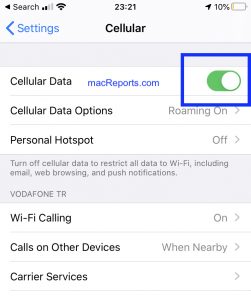
- Nacházíte se v kryté oblasti, zejména pokud nevidíte žádné signální pruhy.
- máte mobilní data zapnutá pro aplikaci, pokud se vyskytne tento problém s konkrétní aplikací.
Viz také: mobilní Data pro aplikace se stále vypínají na iPhone
1. Režim Letadlo.
na vašem iPhone nebo iPadu přejděte na Nastavení a zapněte režim Letadlo. Počkejte 30 sekund. Poté vypněte režim Letadlo.,
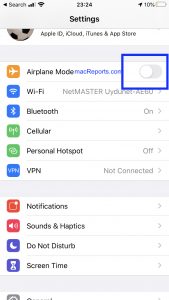
2. Restartujte zařízení.
Zde je, jak můžete restartujte zařízení:
- iPhone X, 11 nebo novější a iPad s Tváří ID modely: Stiskněte a podržte tlačítko power (boční nebo horní) a hlasitosti nahoru (nebo dolů) spolu, dokud neuvidíte power off jezdec. Potom přetáhněte posuvník. Počkejte 1 minutu, dokud se zařízení úplně nevypne. Poté stiskněte a podržte tlačítko napájení, dokud neuvidíte logo Apple.
- ostatní modely iPhone nebo iPad: stiskněte a podržte tlačítko napájení (boční nebo horní), dokud se nezobrazí posuvník vypnutí. Potom přetáhněte posuvník. Počkejte 1 minutu., Poté stiskněte a podržte tlačítko napájení, dokud se neobjeví logo Apple.
3. Aktualizujte nastavení operátora.
někdy může váš nosič vydávat aktualizace, které jsou navrženy tak, aby zlepšily výkon vašich mobilních dat. Zkontrolujte, zda nedošlo k aktualizaci a zda došlo k aktualizaci, aktualizujte nastavení operátora. Zde je návod:
- ujistěte se, že váš iPhone nebo iPad je připojen k síti Wi-Fi, protože mobilní data nefungují.
- v zařízení přejděte na Nastavení > General > o., Objeví se vyskakovací okno,pokud je k dispozici aktualizace s nápisem “ Aktualizace nastavení operátora. K dispozici jsou nová nastavení. Chtěli byste je nyní aktualizovat?“Klepněte Na Aktualizovat.
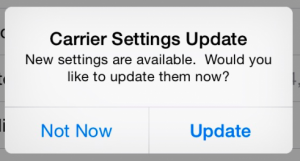
celulární aktualizace selhala?
4. Aktualizujte své zařízení.
aktualizace na nejnovější verze iOS nebo iPadOS. Zde je návod:
- nastavení > Obecné, poté klepněte na položku Aktualizace softwaru. Tím se zkontroluje aktualizace softwaru. A pokud je k dispozici aktualizace, stáhněte a nainstalujte aktualizaci podle pokynů na obrazovce.,
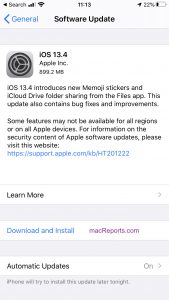
vezměte Prosím na vědomí, že můžete také aktualizovat váš iPhone nebo iPad připojením k počítači.
k tomu budete potřebovat připojení Wi-Fi.
5. Obnovit nastavení sítě.
nesprávně nakonfigurované nastavení sítě může způsobit problémy s celulárním datovým připojením. Resetování může vyřešit váš problém. Vezměte prosím na vědomí, že resetování tohoto nastavení vymaže vaše nastavení Wi-Fi, VPN a další síť., Zde je, jak:
- Na vašem iPhone nebo iPad, přejděte na Nastavení > Obecné > Reset > Obnovit Nastavení Sítě.
- na požádání zadejte přístupový kód.
- vaše zařízení se restartuje.
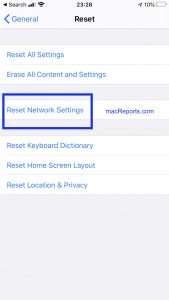
6. Obraťte se na svého dopravce.
takže jste vyzkoušeli všechno a stále nemáte štěstí? Může dojít k výpadku služby nebo můžete mít problém se svým mobilním poskytovatelem. Možná, že problém není na jejich konci. Možná jste dosáhli svého datového limitu. Možná je váš účet pozastaven., Nebo možná existují výpadky ve vaší oblasti. Obraťte se na svého dopravce pro další pomoc.
Viz také:
- jak snížit využití dat v iPhone
- jak snížit využití šířky pásma v počítači Mac